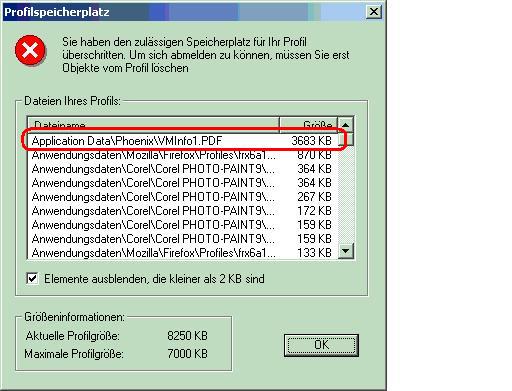Suche

PC-POOL
 Startseite
Startseite
 Poolbetreuung
Poolbetreuung
 Öffnungszeiten
Öffnungszeiten
 Regeln
Regeln
 Lehrveranstaltungen
Lehrveranstaltungen
NUTZUNGSHINWEISE
 FAQ
FAQ
 Software
Software
 Logins / Passwörter
Logins / Passwörter
 Dateiablage
Dateiablage  Profilwartung
Profilwartung
 Drucken
Drucken
 E-Mail
E-Mail  SPAM-Filter
SPAM-Filter  Fernzugriff
Fernzugriff
 Linux
Linux
FACHRICHTUNG
 Startseite Fachrichtung
Startseite Fachrichtung
 Lehrveranstaltungen
Lehrveranstaltungen
 Prüfungsamt
Prüfungsamt
LINKS
 Studium in Dresden
Studium in Dresden
![]()
Das Windows-NutzerprofilBei Windows werden für jeden angemeldeten Nutzer spezielle Dateien geführt - das Nutzerprofil. Darin werden alle nutzerspezifischen Konfigurationen von Windows (z. B. Hintergrundbild, Anpassungen des Desktops, Schnellstartleiste...) und auch zu diversen Programmen zugehörige Dateien (temporäre Dateien, Internet-Explorer-Cache, MS-Office-Einstellungen...) gespeichert.
Das Nutzerprofil ist bei Windows 7 unter C:\Users\Loginname zu finden. Um zum eigenen Profilordner zu navigieren, kann man im Windows Explorer %userprofile% eingeben. Das Profil wird nach jedem Abmelden von Windows auf das Homelaufwerk H: kopiert und bei jedem Anmelden von H: zurück auf die lokale Platte C:. Dadurch kann ein Nutzer unabhängig vom Rechner, den er in den PC-Pools verwendet, immer mit seinem aktuellen Nutzerprofil und damit seiner Konfiguration von Windows arbeiten.
Begrenzung des NutzerprofilsDas Kopieren des Nutzerprofils vom Server auf den lokalen Rechner bzw. umgekehrt verlängert die Dauer der An- bzw. Abmeldung. Je kleiner das Nutzerprofil ist, desto schneller laufen diese Prozesse ab. Deshalb wurde von zentraler Seite aus eine Begrenzung der Größe des Nutzerprofils auf 50 MB eingeführt. Wird diese Größe überschritten, so wird jeder Nutzer beim Abmelden von Windows darauf hingewiesen. Ein Abmelden ist erst wieder möglich, wenn die Profilgröße 50 MB unterschreitet.
Generell soll nur das aktive Nutzerprofil unter C:\Dokumente und Einstellungen\Loginname bearbeitet werden und nicht die Kopie auf H:.
Wie groß ist mein aktuelles Nutzerprofil ?Im Infobereich links neben der Uhrzeit gibt es ein Symbol, welches per Doppelklick eine Auflistung aller im Profil vorhandenen Dateien aufruft. Außerdem wird der Gesamtspeicherplatz des Profils angezeigt.

Für den Fall, dass dieser bereits die zulässige Größe überschritten hat, wird ein weißes Kreuz in einem roten Kreis neben der Uhr angezeigt:
Wie kann ich mein Nutzerprofil verkleinern?
1. Cache des Browsers löschen und klein halten
Internet Explorer
In der Menüleiste unter "Extras" ist die Option "Browserverlauf löschen" zu finden. Per Klick öffnet sich ein Auswahlfenster, in dem bestimmt werden kann, welche Daten genau verworfen werden. Den größten Speicherplatz verbrauchen "temporäre Internetdateien" und "Cookies".
Firefox
Das Firefoxprofil befindet sich unter H: und beinflusst damit nicht die Größe des Windows-Profils. Sollen gespeicherte Dateien hier gelöscht werden, kann dies über den Menüeintrag "Extras" → "Neueste Chronik löschen" erfolgen.
2. Desktop aufräumen
Statt auf dem Desktop sollten Dateien generell unter H: abgelegt werden. Die eigenen Bibliotheken Eigene Bilder, Eigene Dokumente etc. können problemlos genutzt werden, da sie auf H: umgeleitet sind.
3. Manuelles Löschen von Dateien im ProfilManchmal überscheitet auch nach dem Durchführen obiger Punkte das Nutzerprofil die zulässige Gesamtgröße. In dem Fall kann man mithilfe der Profilspeicherplatz-Ansicht die größten Dateien identifizieren, welche noch im Profil liegen. Unwichtige Dateien sollte man manuell löschen. Wenn die Funktion einer Datei unklar ist, sollte man sich vor dem Löschen im Internet oder bei der Poolbetreuung informieren.
Im folgenden Beispiel wird als größte Datei die Datei VMInfo1.pdf im Ordner Phoenix gefunden.
Versierte Nutzer erkennen, dass es sich hierbei um eine temporäre Datei von Firefox handelt (eine PDF-Datei, die im Browser angesehen wurde) und damit risikolos manuell gelöscht werden kann. Sie befindet sich unter C:\Dokumente und Einstellungen\loginname\ApplicationData\Phoenix.